時間:2017-07-04 來源:互聯網 瀏覽量:
今天給大家帶來解決pdf文件無法打印,自動跳轉到保存頁麵的方法,怎麼解決pdf文件無法打印,自動跳轉到保存頁麵,讓您輕鬆解決問題。
最近有同事在打印pdf文件時,突然出現了無法打印的問題。同事在打印界麵點完打印按鈕後無法打印還會自動跳轉到保存頁麵,保存之後會發現出現了多了一個.prn結尾的文件,但是還是無法打印,下麵小編就來教大家解決此問題。具體方法如下:
1用Adobe Reader打開要打印的pdf文件,
 2
2打開需要打印的文件之後,在文件下選擇打印,進入打印界麵。在打印界麵選擇正確的打印機,然後點擊打印。這事就出現同事所遇到的情況了,會跳轉到保存界麵,保存之後情況依舊。那怎麼辦呢?
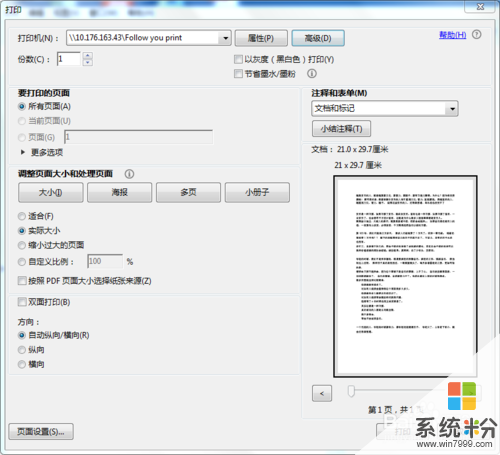 3
3這時,我們就要返回到打印界麵。在選擇打印機的時候,我們可以看到打印機選項後麵有個屬性和高級選項。如圖,我們點開高級按鈕,會跳出一個叫“高級打印機設置”的界麵。在最下麵我們會發現有個“打印到文件”的選項打√了。點擊前麵那個√取消選中,然後點擊確定。
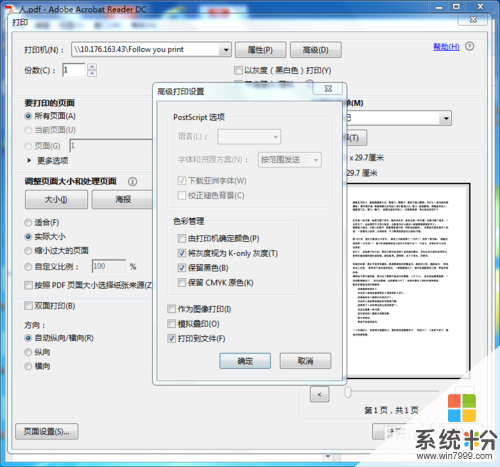
 4
4這時返回到打印界麵,我們在來打印就發可以正常打印了。
以上就是解決pdf文件無法打印,自動跳轉到保存頁麵的方法,怎麼解決pdf文件無法打印,自動跳轉到保存頁麵教程,希望本文中能幫您解決問題。